Cómo reinstalar Microsoft Office Picture Manager

- 1076
- 164
- Mario Gollum
Las versiones más nuevas de Microsoft Office vienen con una tonelada de características nuevas, pero notará que el administrador de imágenes de Microsoft Office ya no es parte de la suite de MS Office. La última versión de MS Office que incluyó al administrador de imágenes fue Microsoft Office 2010.
El administrador de imágenes permitió a los usuarios ver y editar imágenes, al igual que la aplicación de fotos actual. Sin embargo, no se había actualizado desde MS Office 2003 (yo.mi., Cuando XP reinó Supreme en PCS en todo el mundo). Microsoft agregó la aplicación Fotos como un reemplazo moderno al Administrador de imágenes de Microsoft Office, por lo que las versiones más nuevas de MS Office ya no incluyen el Administrador de imágenes.
Tabla de contenido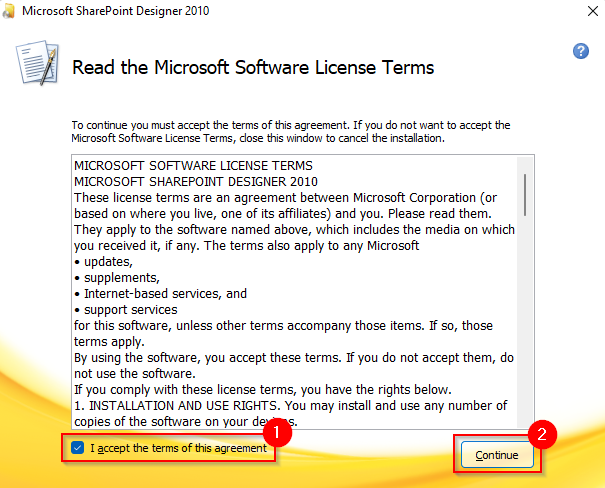
- En la siguiente pantalla, seleccione Personalizar.
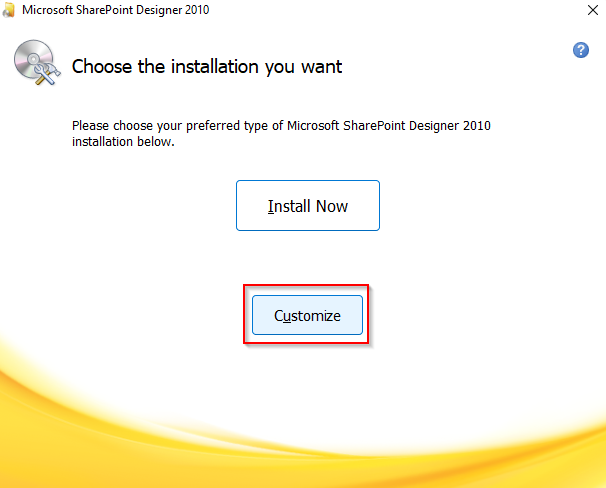
- Selecciona el No disponible Opción para todos los módulos en la lista. Debe hacer esto para que el asistente no instale ningún otro componente excepto el administrador de imágenes. Si está utilizando la configuración de la oficina en lugar de la configuración de SharePoint Designer 2010, la única diferencia es que tendrá algunos módulos más. Solo marque todo como No disponible.
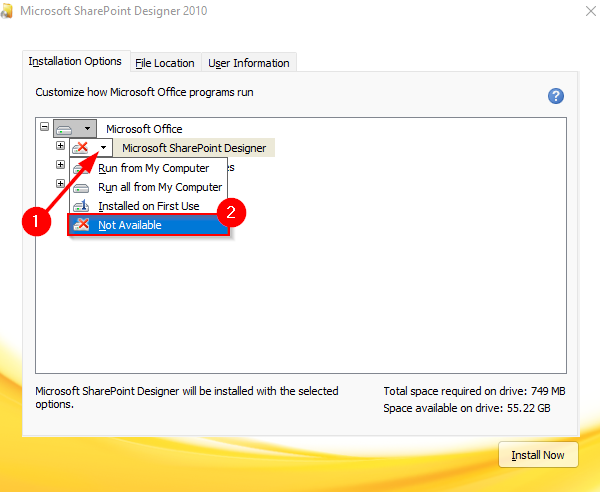
- Una vez que haya excluido todos los elementos de la instalación, debe incluir Microsoft Office Picture Manager desde el Herramientas de oficina módulo. Selecciona el + firmar al lado Herramientas de oficina. Luego, seleccione la flecha al lado Microsoft Office Picture Manager, y seleccionar Correr desde mi computadora.
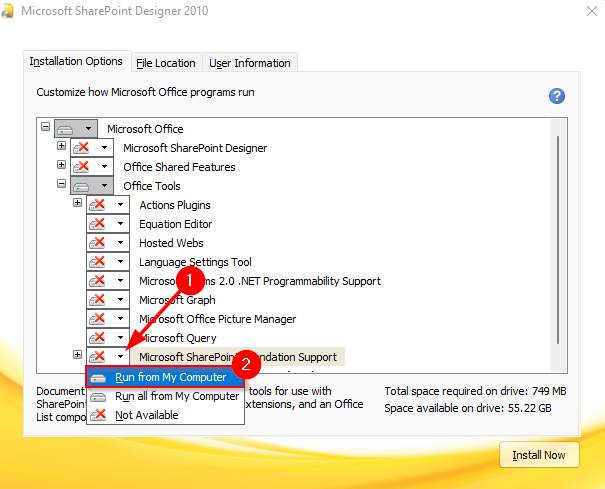
- Seleccionar Instalar ahora Y deja que el asistente termine de instalar.
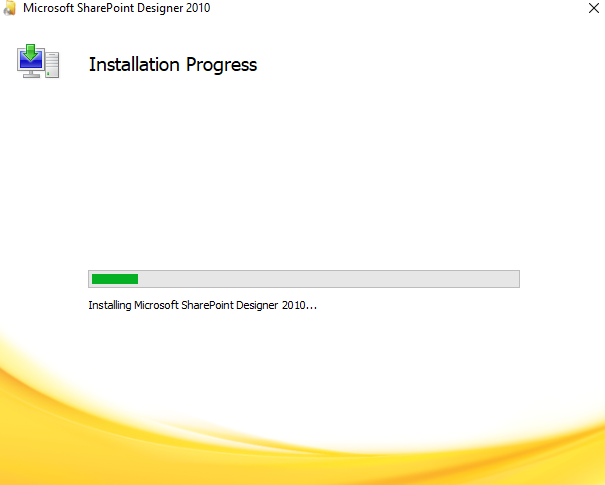
- Cuando se complete la instalación, seleccione el Cerca botón para salir del mago.
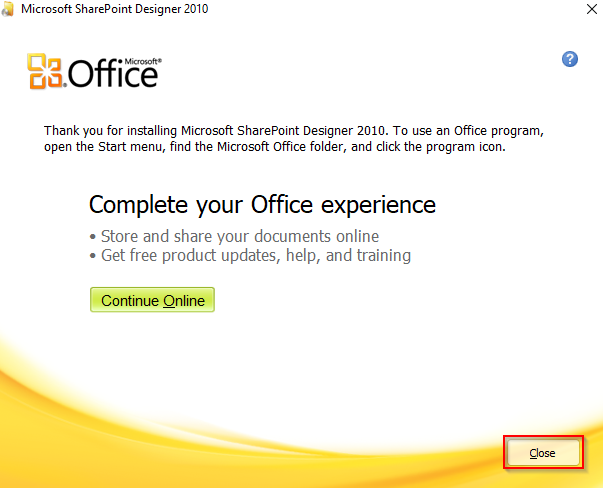
- Buscar Gerente de imágenes En el menú de inicio y abre Microsoft Office Picture Manager.
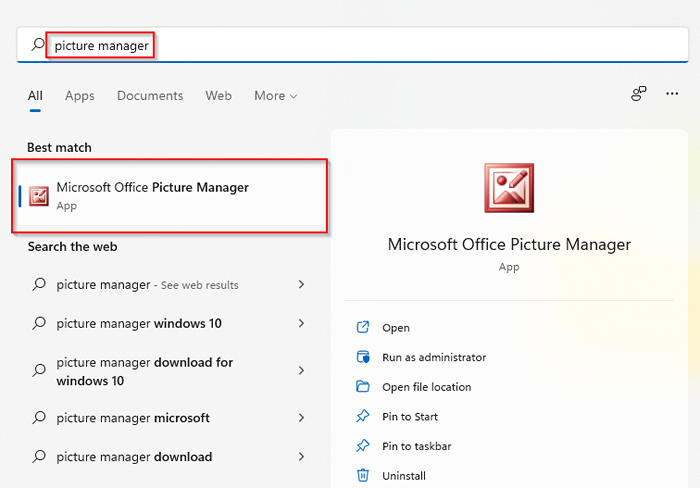
- Ahora debería poder usar Microsoft Office Picture Manager.
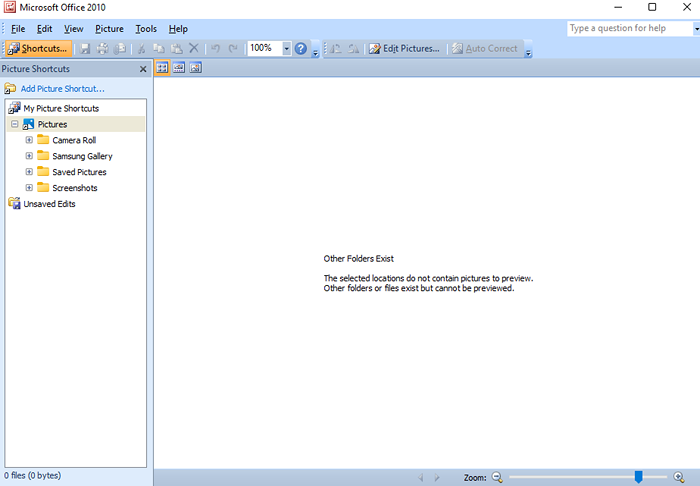
Ahora que tiene el Administrador de imágenes, puede usarlo para ver y hacer ediciones simples a las imágenes en su PC. Incluso puede configurarlo como su visor de imágenes predeterminado.
¿Por qué usar Microsoft Office Picture Manager?
Sin embargo, la razón principal por la que puede considerar usar el administrador de imágenes de Microsoft Office es que se carga mucho más rápido que la aplicación Fotos. Cuando necesite hacer las cosas más rápido, Picture Manager puede ser mucho menos molesto.
Microsoft Office Picture Manager también ofreció algunas funciones que la aplicación de fotos nuevas no. Por ejemplo, la herramienta de eliminación de ojo rojo. Todavía puede hacer una edición básica en imágenes usando la aplicación Fotos, tal como puede con el Administrador de imágenes. Además, Picture Manager también le permite enviar imágenes por correo electrónico o crear una biblioteca de imágenes en su intranet corporativa.
Disfruta de la sensación vintage
Microsoft Office Picture Manager le da un tinte de la sensación de XP que puede recordar de hace dos décadas. Si bien la aplicación Fotos incluye muchas características similares (y muchas nuevas), Picture Manager puede ser un buen interruptor si está buscando una alternativa más rápida y creada por Microsoft. Sin embargo, si no está completamente seguro sobre el administrador de imágenes, hay algunas alternativas de visualización de fotos convincentes que puede considerar.

